Nichts bringt eine kreischende Sitzung zum Stillstand, so wie Spotify zum Stillstand kommt. Spotify ist der Top-Streaming-Dienst ist heute auf dem Markt, aber wenn es aufhört, Songs abzuspielen, und Sie nicht herausfinden können, warum, dann ruiniert Ihre Milde in erheblichem Maße.
Wenn Spotify keine Songs abspielt, können Sie mehrere Schritte ausführen und versuchen, den Stream zu begradigen und Ihre Audio-Glückseligkeit wiederherzustellen. Diese Schritte beginnen mit den einfachsten Optionen und enden mit den fortschrittlichsten Schritten.
1. Überprüfen Sie den Status von Spotify
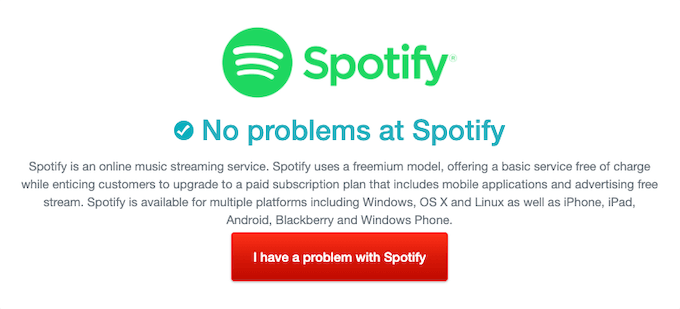
Angesichts der Größe von Spotify als Anwendung kann es zu Problemen kommen. Wenn Sie auf ein Problem mit Ihrer Musik stoßen, überprüfen Sie den Status von Spotify auf dem Twitter-Konto @SpotifyStatus oder verwenden Sie einen Dienst wie Downdetector, um festzustellen, ob es sich um ein systembedingtes Problem handelt.
2. Starten Sie Spotify
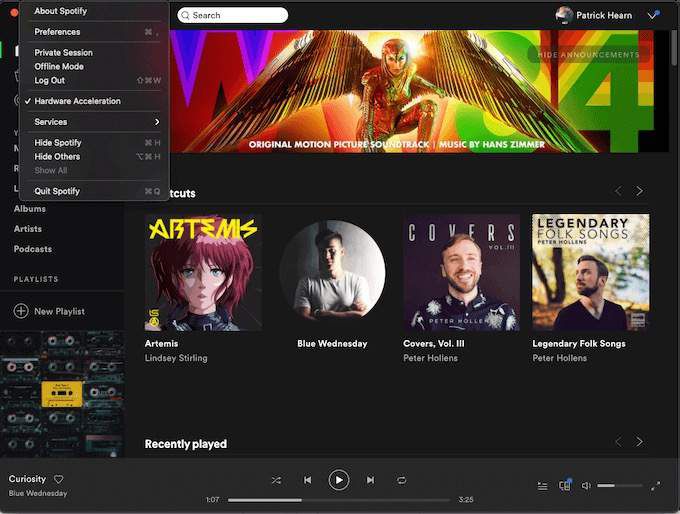
"Aus- und wieder einschalten" funktioniert für fast alles, einschließlich Musik-Streaming-Dienste. Fahren Sie Spotify vollständig herunter und starten Sie es erneut, bevor Sie versuchen, weitere Songs abzuspielen. Wenn Sie unter Windows arbeiten, stellen Sie sicher, dass Spotify vollständig heruntergefahren wird, indem Sie den Vorgang im Task-Manager beenden. Dies kann viele Probleme beheben, auf die Spotify stößt.
3. Stellen Sie sicher, dass Sie über genügend Speicher verfügen
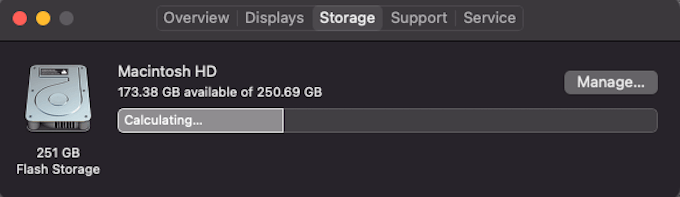
Spotify empfiehlt mindestens 250 MB freier Speicherplatz, um ein ordnungsgemäßes Streaming von Songs über den Dienst sicherzustellen. Wenn Ihr Laufwerk fast voll ist und Spotify keine Songs wiedergibt, löschen Sie einige Fotos oder löschen Sie eine oder zwei Apps und versuchen Sie es erneut mit Spotify.
4. Anmelden
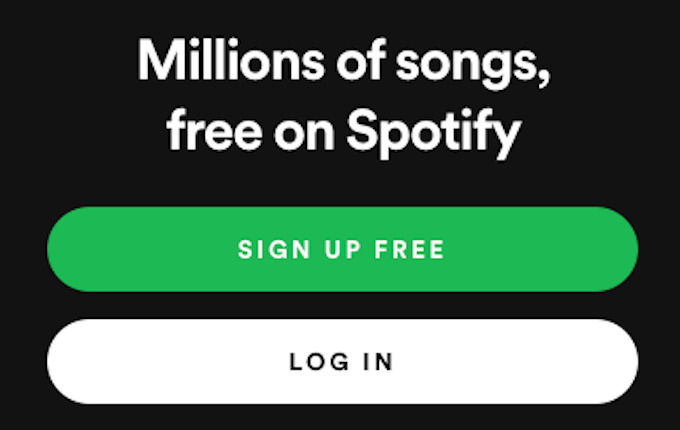
Wenn ein Neustart von Spotify nicht funktioniert, Melden Sie sich von Ihrem Konto ab und melden Sie sich erneut an. Sie können sich abmelden, indem Sie zu Spotifygehen Klicken Sie im Menü oben links auf Ihrem Bildschirm auf dem Mac auf die Option Dateiunter Windows und klicken Sie auf Abmelden.Testen Sie anschließend, ob Ihre Musik abgespielt wird oder nicht.
5. Spotify aktualisieren
Spotify spielt möglicherweise keine Songs ab, wenn die App nicht vollständig auf dem neuesten Stand ist. Stellen Sie sicher, dass für Spotify automatische Updates aktiviert sind. Sie können auch überprüfen, ob eine neue Version verfügbar ist, indem Sie den App Store unter iOS oder macOS oder den Google Play Store unter Android auf Spotify aufrufen.
6. Deaktivieren Sie die Überblendung
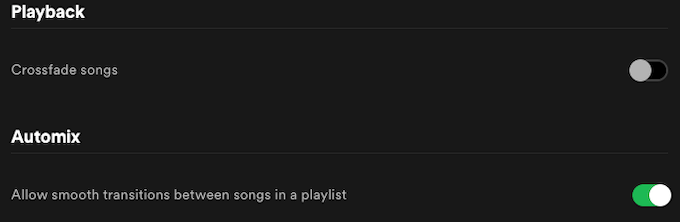
Crossfade sorgt für weichere Übergänge zwischen den Songs, anstatt sofort einen zu spielen, der möglicherweise einen ganz anderen Ton als der vorherige Song hat. Diese Funktion kann jedoch manchmal zu Fehlern führen, wenn Sie einen neuen Titel starten.
Gehen Sie zu Spotify>-Einstellungenund scrollen Sie nach unten, bis Sie die Wiedergabefinden Header. Hier können Sie Crossfade aktivieren oder deaktivieren. Wenn es eingeschaltet ist, deaktivieren Sie es und prüfen Sie, ob Ihre Musik funktioniert oder nicht.
7. Deaktivieren Sie die Hardwarebeschleunigung
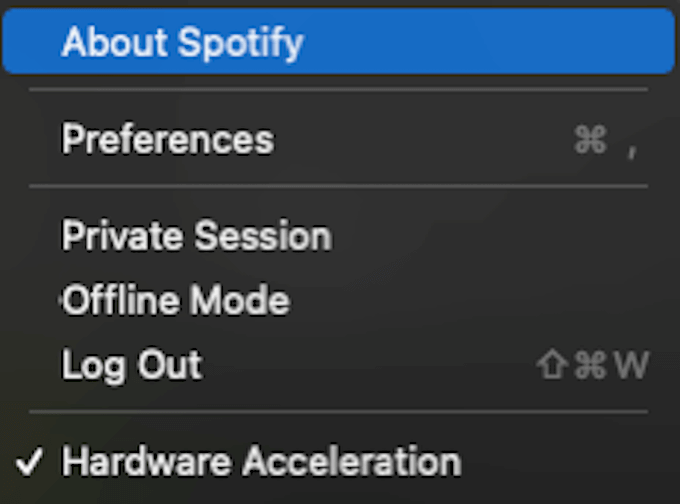
Die Hardwarebeschleunigung ist eine Funktion, mit der schwächere Hardware wie ein älterer Computer eine bessere Streaming-Leistung erzielen kann. Es ist normalerweise standardmäßig aktiviert, kann aber auch dazu führen, dass Titel übersprungen werden, stottern oder Spotify überhaupt keine Titel wiedergibt.
Wenn Sie diese Funktion deaktivieren, können Sie ein besseres Spotify-Erlebnis erzielen. Gehen Sie auf einem Mac zu Spotifyoder unter Windows zu Fileund klicken Sie im Menü auf Hardwarebeschleunigung. Stellen Sie sicher, dass die Einstellung deaktiviert ist, und hören Sie dann Ihre Lieblingsmusik.
8. Stellen Sie sicher, dass sich Spotify im Online-Modus befindet.
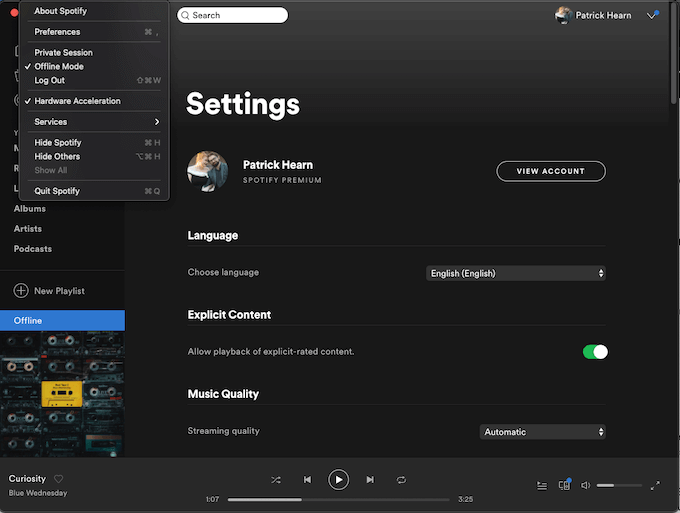
Wenn sich Spotify im Offline-Modus befindet, werden nur Songs abgespielt, die Sie heruntergeladen und speziell für die Verwendung in diesem Modus eingestellt haben. Es werden keine Songs aus dem Internet gestreamt. Stellen Sie sicher, dass sich Spotify nicht im Offline-Modusbefindet, indem Sie oben links auf dem Bildschirm auf Spotifyklicken und sicherstellen, dass im Offline-Moduskeine vorhanden ist Häkchen daneben.
9. Spotify erneut synchronisieren
Wenn Sie viele Songs heruntergeladen und Spotify ausschließlich im Offline-Modus verwendet haben, müssen Sie sich mindestens alle 30 Tage erneut anmelden, oder die heruntergeladene Songs haben gewonnen. ' t spielen. Wenn seit Ihrer letzten Anmeldung mehr als 30 Tage vergangen sind und nichts mehr funktioniert, melden Sie sich erneut an. Sobald Sie dies getan haben, können Sie erneut in den Offline-Modus wechseln und Ihre Songs sollten funktionieren.
10. Überprüfen Sie Ihre Firewall
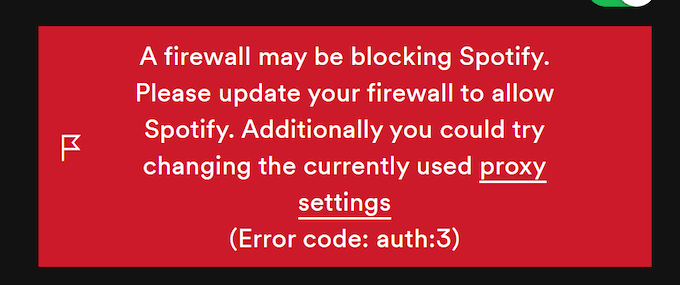
Wenn Sie Spotify auf einem Desktop oder Laptop hören, stellen Sie sicher, dass die Firewall Ihres Computers Spotify nicht am Spielen hindert. Sie sollten auch sicherstellen, dass Spotify über die erforderlichen Berechtigungen verfügt, die für die Ausführung auf Ihrem System erforderlich sind, z. B. den Zugriff auf die Lautsprecher.
11. Installieren Sie Spotify
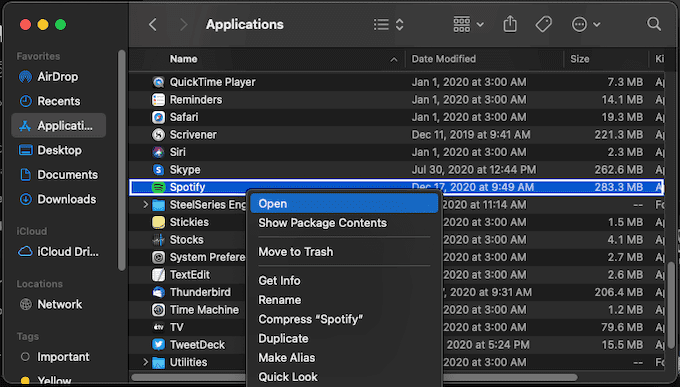
Wenn keiner der oben genannten Schritte funktioniert, entfernen Sie Spotify von Ihrem Gerät und installieren Sie die App neu. Dies kann durch Entfernen von Spotify und erneutes Herunterladen aus Ihrem jeweiligen Play Store auf Mobilgeräten, durch vollständiges Deinstallieren und erneutes Installieren von Spotify über das Internet unter Windows oder durch Verschieben in den Papierkorb auf Mac erfolgen.
Nachdem Sie die Anwendung entfernt haben, laden Sie Spotify erneut herunter und installieren Sie es erneut, bevor Sie testen, ob Ihre Musik ordnungsgemäß abgespielt wird.